5.9. Den Compute-Storage verwalten¶
Bei Acronis Cyber Infrastructure umfasst der Compute-Storage Volumes, die für virtuelle Maschinen bereitgestellt werden. Der bereitgestellte Speicherplatz kann den verfügbaren physischen Speicherplatz übersteigen. Regeln zur Speicherung von Volumes können über Storage-Richtlinien festgelegt werden. Mithilfe von Storage-Richtlinien können Sie außerdem unterschiedliche Performance-Stufen und Redundanzmodi für VM-Volumes festlegen.
In den nächsten Unterabschnitten wird erläutert, wie Sie Volumes verwalten und Storage-Richtlinien für diese erstellt können.
5.9.1. Compute-Volumes verwalten¶
Ein Volume in Acronis Cyber Infrastructure ist ein virtuelles Laufwerk, das an eine VM angeschlossen/angehängt werden kann. Die Integrität der Daten auf den Volumes wird durch den Redundanzmodus geschützt, der in der Storage-Richtlinie festgelegt ist.
Bemerkung
Zusätzliche virtuelle Laufwerke, die an VMs angeschlossen sind, müssen innerhalb des Gastbetriebsystems standardmäßig initialisiert werden, bevor sie verwendet werden können.
5.9.1.1. Volumes erstellen, bearbeiten und entfernen¶
Gehen Sie folgendermaßen vor, um ein Volume zu erstellen:
Klicken Sie in der Registerkarte Compute > Storage > Volumes tab auf den Befehl Volume erstellen.
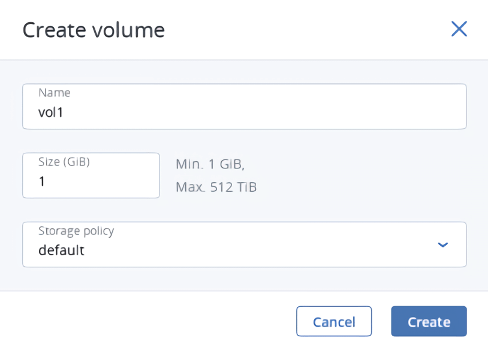
Spezifizieren Sie im Fenster Volume erstellen einen Namen sowie eine Größe (in Gigabyte) für das Volume, wählen Sie eine Storage-Richtlinie aus und klicken Sie dann auf Erstellen.
Wenn Sie ein Volume bearbeiten wollen, müssen Sie dieses auswählen und dann neben einem Parameter, den Sie ändern wollen, auf das Stiftsymbol klicken. Beachten Sie folgende Beschränkungen:
- Sie können die Größe von Volumes nicht verkleinern.
- Wenn Sie Volumes, die gerade verwendet werden, erweitern wollen, müssen Sie die entsprechende VM vorher stoppen.
- Der Redundanztyp des Volumes kann nicht geändert werden.
Wenn Sie ein Volume entfernen wollen, müssen Sie zuerst auf das Drei-Punkte-Symbol klicken und dann auf Löschen. Wenn Sie mehrere Volumes gleichzeitig entfernen wollen, müssen Sie diese zuerst auswählen und dann auf Löschen klicken. Wenn Sie ein Volume entfernen wollen, das verwendet wird, müssen Sie dieses zuerst trennen.
Bemerkung
Ein Volume wird zusammen mit all seinen Snapshots entfernt.
5.9.1.2. Volumes klonen¶
Sie können Volumes klonen, die nicht an laufende VMs oder gestoppte VMs angeschlossen sind. Gehen Sie folgendermaßen vor, um ein Volume zu klonen:
Klicken Sie in der Anzeige Compute > Storage > Volumes tab auf ein Volume.
Klicken Sie im Volume-Fensterbereich auf Klonen.
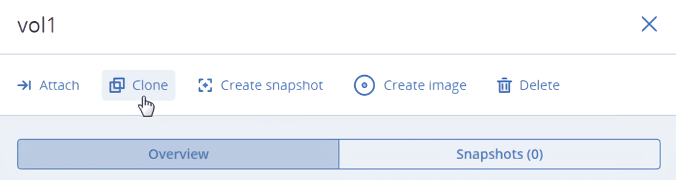
Spezifizieren Sie im geöffneten Fenster Volume klonen den Namen, die Größe und eine Storage-Richtlinie für das Volume. Klicken Sie auf Klonen.
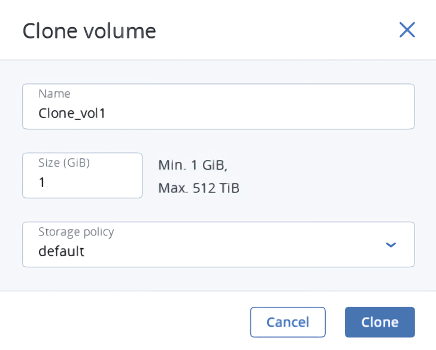
5.9.1.3. Volumes anschließen und trennen¶
Um einer VM ein beschreibbares virtuelles Laufwerk hinzufügen zu können, müssen Sie ein Volume an diese anschließen. Gehen Sie dafür folgendermaßen vor:
Klicken Sie in der Anzeige Compute > Storage > Volumes tab neben einem unbenutzten Volume zuerst auf die Drei-Punkte-Schaltfläche und dann auf den Befehl Anschließen
Wählen Sie im Fenster Volume anschließen die VM aus dem Listenfeld aus und klicken Sie dann auf Fertig.
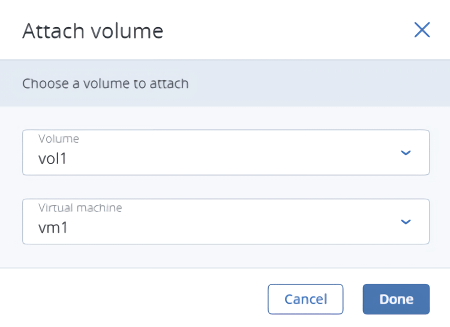
Gehen Sie folgendermaßen vor, um ein Volume zu trennen:
Klicken Sie neben dem Volume, das verwendet wird, auf das Drei-Punkte-Symbol.
Wenn die VM nicht gerade ausgeführt wird, klicken Sie auf Trennen.
Wenn die VM ausgeführt wird, können Sie nur auf Trennen erzwingen klicken, damit das Volume sofort entfernt wird.
Warnung
Dabei besteht aber das Risiko eines Datenverlustes.
5.9.1.4. Volumes aus Images erstellen¶
Wenn Sie mehrere VMs mit/aus demselben Boot-Volume erstellen wollen, können Sie dafür aus einem vorhandenen Boot-Volume ein Image erstellen und dieses verwenden, um darüber VMs bereitzustellen. Stellen Sie sicher, dass Sie das Paket ‚cloud-init‘ im Volume installieren, bevor Sie das Image erstellen.
Gehen Sie folgendermaßen vor:
Schalten Sie die VM aus, an die das ursprüngliche Volume angeschlossen ist.
Wechseln Sie zu Compute > Storage > Volumes tab, klicken Sie auf das Drei-Punkte-Symbol des Volumes und dann auf den Befehl Image erstellen.
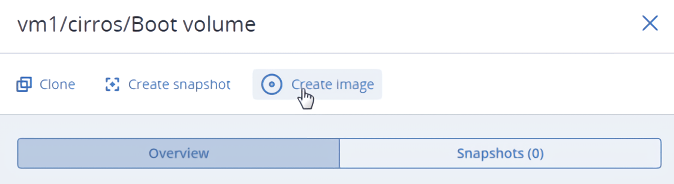
Geben Sie im Fenster Image erstellen einen Namen für das Image ein und klicken Sie dann auf Erstellen.
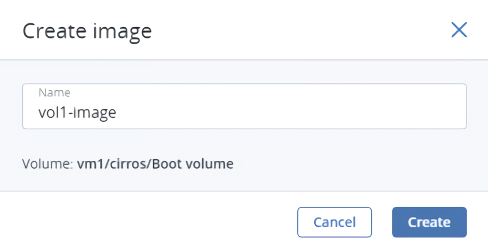
Das neue Image wird auf der Registerkarte Images angezeigt.
5.9.1.5. Volume-Snapshots verwalten¶
Sie können den aktuellen Zustand eines VM-Dateisystems oder die Benutzerdaten speichern, indem Sie von einem Volume einen Snapshot erstellen. Es kann z.B. nützlich sein, vor einem Update der VM-Software einen Snapshot des Boot-Volumes zu erstellen. Wenn irgendetwas schiefgehen sollte, können Sie die VM jederzeit in einen betriebsbereiten Zustand zurückversetzen. Snapshots von Datenvolumes können als Backup von Benutzerdaten und für Testzwecke verwendet werden.
Gehen Sie folgendermaßen vor, um von einem Volume einen Snapshot zu erstellen:
Klicken Sie in der Anzeige Compute > Storage > Volumes tab auf ein Volume.
Wechseln Sie im geöffneten Panel des Volumes zu Snapshots und klicken Sie dann auf den Befehl Snapshot erstellen.
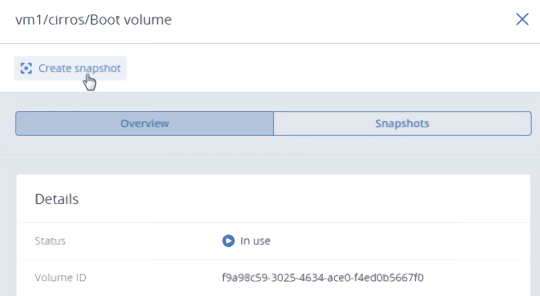
Bemerkung
Wenn Sie von einem Volume einer laufenden VM einen konsistenten Snapshot erstellen wollen, müssen Sie sicherstellen, dass die Gast-Tools in der VM installiert sind. Der im Gast-Tools-Image enthaltene QEMU-Gast-Agent schaltet das Dateisystem während des Snapshot-Vorgangs automatisch ab. Anweisungen über die Installation von Gast-Tools finden Sie unter: Gast-Tools installieren.
Sobald der Snapshot erstellt wurde, können Sie diesen im rechten Volume-Fensterbereich auf der Registerkarte Snapshots sehen und verwalten.
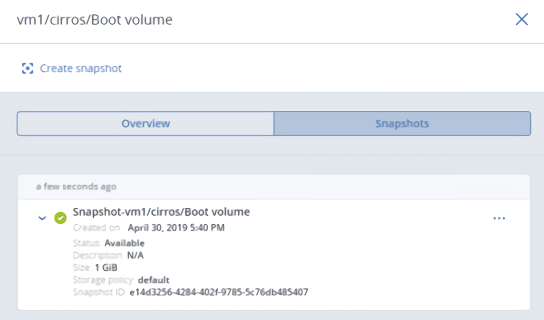
Sie können Folgendes tun:
Ein neues Volume aus dem Snapshot erstellen.
Eine Vorlage aus dem Snapshot erstellen.
Alle Änderungen an dem Volume verwerfen, die seit Erstellung des Snapshots vorgenommen wurden. Diese Aktion ist nur für VMs mit den Statuszuständen ‚Heruntergefahren‘ und ‚Abgelegt ausgelagert‘ verfügbar.
Warnung
Weil jedes Volume nur einen Snapshot-Zweig hat, werden alle Snapshots gelöscht, die nach dem Snapshot erstellt wurden, den Sie für das Zurücksetzen verwenden. Wenn Sie einen nachfolgenden Snapshot speichern wollen, bevor Sie das Zurücksetzen durchführen, müssen Sie zuerst ein Volume oder ein Image aus dem entsprechenden Snapshot erstellen.
Den Namen und die Beschreibung des Snapshots ändern.
Einen Snapshot, der in einem Fehler- oder Übergangszustand festhängt, in das Stadium Verfügbar‘ zurücksetzen.
Den Snapshot entfernen.
Wenn Sie auf eine dieser Aktionen ausführen wollen, müssen Sie neben dem Snapshot zuerst auf die Drei-Punkte-Schaltfläche klicken und dann auf die gewünschte Aktion.
5.9.2. Storage-Richtlinien verwalten¶
Eine Storage-Richtlinie ist eine Gruppe von Parametern, die definieren, wie VM-Volumes gespeichert werden: eine Storage-Ebene, eine Fehlerdomäne und ein Redundanzmodus. Weitere Informationen finden Sie in den Abschnitten ‚Understanding storage tiers‘, ‚Understanding failure domains‘ und ‚Understanding data redundancy‘. Eine Storage-Richtlinie kann außerdem dazu verwendet werden, die Bandbreite oder IOPS des betreffenden Volumes zu begrenzen. Diese Begrenzungen (Limits) helfen, die Zuordnung von Cluster-Ressourcen zwischen den virtuellen Maschinen anzupassen. Dies wird auch benötigt, um vorhersagbare Performance-Stufen für die Laufwerke virtueller Maschinen bereitzustellen.
Wenn Sie den Compute-Cluster bereitstellen, wird eine Standard-Storage-Richtlinie erstellt, die das beste Replikationsschema erzwingt, welches durch die Anzahl der Knoten im Storage-Cluster zugelassen wird. Die Standardrichtlinie kann weder gelöscht noch umbenannt werden. Sie wird standardmäßig auf hochgeladene Images und Basis-Volumes angewendet, die aus diesen Images erstellt wurden.
Bemerkung
Ein Basis-Volume wird aus einem Quell-Image erstellt, wenn Sie eine VM bereitstellen. Es wird nicht direkt von einer VM verwendet, aber alle Volumes, die wirklich von einer VM genutzt werden (diese sind auf der Registerkarte Volumes aufgeführt), sind tatsächlich „Deltas“ (Unterschiede) von diesem Basis-Volume. Es ist wichtig, die Basis-Volumes verfügbar zu halten, weil die VM-Volumes von diesen abhängen. Dafür benötigen Sie die Standard-Storage-Richtlinie, um mehrfache Replikate zu erzwingen.
Wenn der Storage-Cluster zu wenig Knoten hat, um mehrere Replikate zu ermöglichen (was nicht empfehlenswert ist), können Sie die Standard-Storage-Richtlinie anpassen, sobald Sie weitere Knoten zum Storage-Cluster hinzufügen. Sie wird auf die Images und Basis-Volumes angewendet, die mit der Standardrichtlinie erstellt wurden.
Wenn Sie benutzerdefinierte Redundanzschemata auf VM-Volumes anwenden wollen, können Sie Storage-Richtlinien für diese erstellen, bearbeiten oder klonen.
5.9.2.1. Storage-Richtlinien erstellen und bearbeiten¶
Gehen Sie folgendermaßen vor, um eine Storage-Richtlinie zu erstellen:
Klicken Sie in der Registerkarte Compute –> Storage –> Storage-Richtlinien auf Storage-Richtlinie erstellen.
Spezifizieren Sie im Fenster Storage-Richtlinie erstellen einen Namen und wählen Sie Folgendes aus:
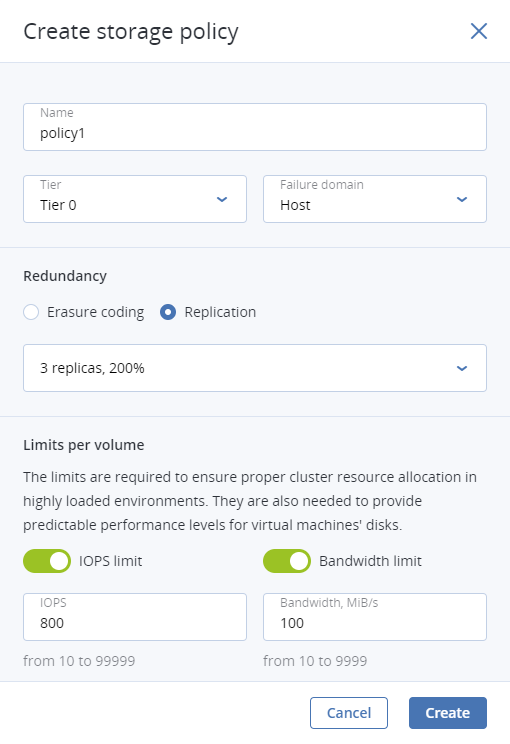
- Bei Ebene eine Storage-Ebene, wo die Volumes gespeichert werden sollen.
- Bei Fehlerdomäne eine Platzierungsrichtlinie für Datenteilstücke oder Replikate.
- Wählen Sie bei Redundanz einen Redundanzmodus.
- Aktivieren Sie optional ein IOPS-Limit oder Bandbreitenlimit, um entsprechende Begrenzungen für das Volume festzulegen.
Klicken Sie auf Erstellen.
Wenn Sie eine Richtlinie bearbeiten wollen, müssen Sie diese zuerst aus der Liste auswählen und dann im rechten Fensterbereich auf Bearbeiten klicken. Beachten Sie, dass sich Änderungen an der Storage-Richtlinie auf die Redundanz und Performance aller Volumes auswirken, die unter dieser Richtlinie stehen.
5.9.2.2. Storage-Richtlinien klonen¶
Gehen Sie folgendermaßen vor, um eine Storage-Richtlinie zu klonen:
- Wählen Sie in der Registerkarte Storage-Richtlinien eine Richtlinie aus der Liste aus, die Sie klonen wollen.
- Klicken Sie im rechten Richtlinien-Fensterbereich auf den Befehl Klonen.
- Sie können die vorhandenen Parameter bei Bedarf ändern oder wie vorliegend übernehmen.
5.9.2.3. Storage-Richtlinien löschen¶
Gehen Sie folgendermaßen vor, um eine Storage-Richtlinie zu entfernen:
- Wählen Sie in der Registerkarte Storage-Richtlinien eine Richtlinie aus der Liste aus.
- Klicken Sie im rechten Richtlinien-Fensterbereich auf den Befehl Löschen.
Bemerkung
Eine Richtlinie kann nicht entfernt werden, wenn es Volumes gibt, die der Richtlinie unterliegen. Wenn Sie die Storage-Richtlinie weiterhin löschen wollen, müssen Sie diese Volumes zuerst entfernen oder eine andere Richtlinie für diese auswählen.
